电脑网络连接不上错误如何解决
网络连接不上错误怎么解决(电脑网线插好了但是连不上网怎么回事)
在日常使用电脑的过程中,有时会遇到网线已经插好但无法连接网络的情况。这种问题可能由多种原因引起,下面将详细介绍一些常见的解决方法,帮助您快速恢复网络连接。
一、检查物理连接
首先,确保网线两端都已牢固插入电脑和路由器或调制解调器的网口。有时网线老化、损坏或接口松动会导致无法正常连接网络。可以尝试更换一根网线测试,看是否能够正常连接网络。
二、重启设备
重启是解决许多网络连接问题的简单而有效的方法。尝试重启电脑、路由器和调制解调器,有时这可以解决连接问题。重启完成后,重新插入网线并尝试连接网络。
三、验证网络设置
确认电脑的网络设置是否正确,包括ip地址、子网掩码、网关和dns服务器等。如果网络配置被手动更改或受到干扰,可能会导致连接失败。
1. 打开“控制面板”,点击“网络和共享中心”。
2. 选择左侧的“更改适配器设置”,右键点击正在使用的网络连接,选择“属性”。
3. 在弹出的窗口中,选择“internet协议版本4(tcp/ipv4)”,点击“属性”。
4. 确保设置为“自动获取ip地址”和“自动获取dns服务器地址”。如果使用的是静态ip地址,请确保其设置正确无误。
四、更新网卡驱动程序
过时的网卡驱动程序可能导致连接问题。建议前往电脑制造商的官方网站下载并安装最新的网卡驱动程序。也可以使用驱动人生等驱动管理软件来自动扫描并更新驱动程序。
五、检查防火墙和安全软件
防火墙或安全软件可能会阻止网络连接。检查防火墙配置信息,并尝试暂时禁用防火墙或安全软件,然后尝试连接网络。同样,检查任何第三方安全软件是否设置了网络拦截功能,并尝试禁用相关功能进行测试。
六、联系服务提供商
如果以上方法都无法解决问题,可能是互联网服务提供商(isp)出现故障。可以联系isp,询问是否存在网络故障,并获取进一步的帮助。
七、重置网络设置
如果问题依然存在,可以考虑重置网络设置。注意,这将清除所有网络配置,包括wi-fi密码和设置,因此在重置之前请确保备份重要的配置。
八、其他注意事项
1. 确保路由器和调制解调器等网络设备的状态正常,指示灯正常亮起。
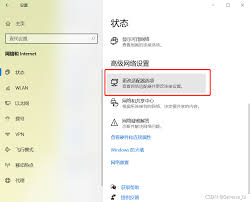
2. 对于无线网络用户,可以尝试移动路由器的位置,尽量避免障碍物干扰,或使用5ghz频段的路由器来减少干扰,提高信号质量。
3. 定期检查网络性能,使用网络速度测试工具实时监测上传和下载速度,及时发现潜在问题并进行修复。
通过以上步骤,您应该能够解决大部分网络连接不上的问题。如果问题仍然存在,可能需要更深入地检查网络设备或咨询专业的技术支持。希望这篇文章能帮助您快速恢复网络连接,享受更流畅的网络体验。









